Operační systémy založené na Linuxu si získávají popularitu jako primární desktopové prostředí. To je způsobeno vylepšením grafických skořápek, které uživateli poskytnou pohodlné rozhraní pro řešení velké většiny úkolů. Dnes tedy můžete nastavit síť v Linuxu pomocí modulu snap-in pro správu KDE.

Nezbytné
heslo uživatele root -
Instrukce
Krok 1
Spusťte program pro konfiguraci systému. Otevřete spouštěč aplikací grafického prostředí a rozbalte sekci nastavení. Najděte položku „Centrum správy systému“nebo Centrum správy systému. Klikněte na to. Na výzvu zadejte heslo uživatele root. Tuto aplikaci lze také spustit z konzoly nebo spouštěče programu zadáním příkazu acc.
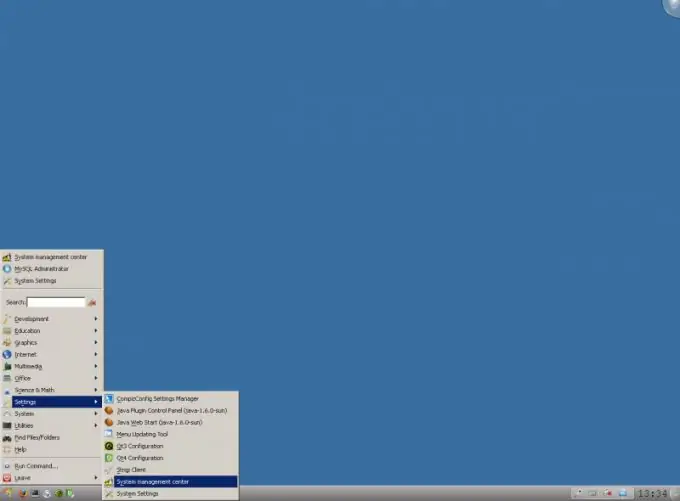
Krok 2
Přejít na konfiguraci síťových rozhraní. V okně Řídicí centrum systému vyhledejte část Síť. Klikněte na tlačítko Ethernetová rozhraní.
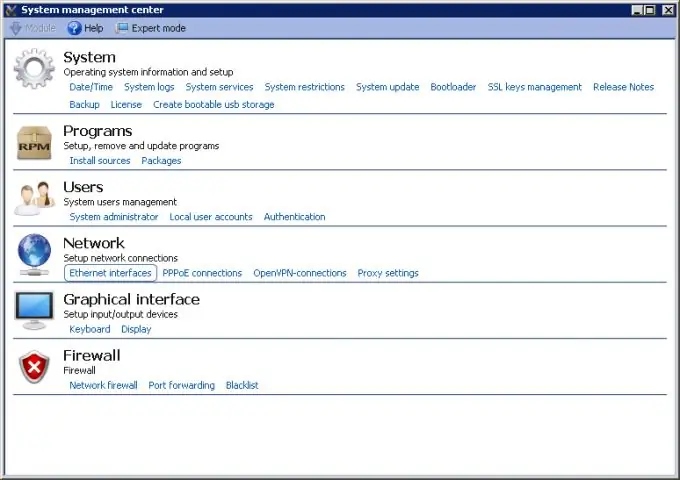
Krok 3
Nakonfigurujte síťová rozhraní. Na aktuální stránce Ovládacího centra systému vyberte v seznamu Rozhraní požadovanou položku. Z rozevíracího seznamu Konfigurace vyberte metodu konfigurace: Ručně, Použijte DHCP nebo Zeroconf. Do pole Servery DNS zadejte adresy serverů DNS. Pokud vyberete metodu ruční konfigurace (Ručně), nastavte IP adresu a masku sítě do polí IP adresa a Maska sítě. Změny provedete kliknutím na tlačítko Použít. Stisknutím hlavního tlačítka přejdete na předchozí stránku.
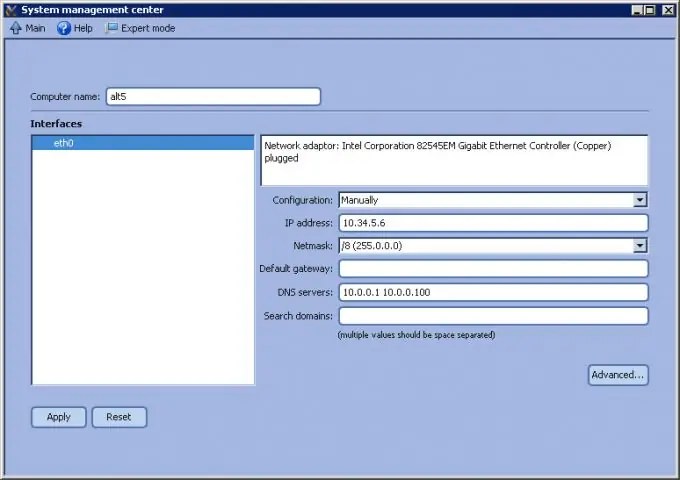
Krok 4
Pokud má být přístup k internetu poskytován prostřednictvím serveru proxy, zadejte jeho nastavení. Klikněte na tlačítko Nastavení serveru proxy. Do polí Proxy server a Port zadejte adresu serveru a číslo portu, na kterém jsou připojení přijímána. Do polí Účet a Heslo zadejte své přístupové údaje. Klikněte na tlačítko Použít. Klikněte na tlačítko Hlavní na horním panelu.
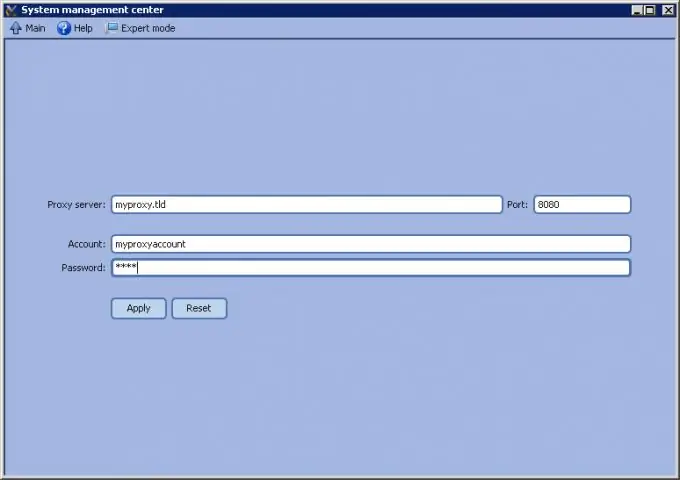
Krok 5
V případě potřeby vytvořte připojení VPN. Klikněte na tlačítko OpenVPN-connections. Přidejte připojení výběrem jeho typu ve skupině Nové připojení a kliknutím na tlačítko Vytvořit připojení. Vyberte nové připojení ze seznamu. Nastavte jeho parametry pomocí ovládacích prvků vpravo od seznamu. Zadejte adresu serveru, číslo portu, klíč, možnosti obnovení, kompresi dat atd. Klikněte na tlačítka Použít a Hlavní.
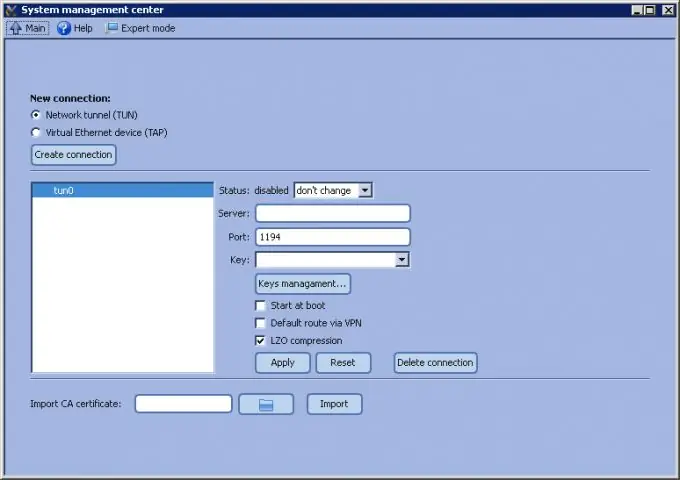
Krok 6
V případě potřeby změňte nastavení brány firewall. Klikněte na tlačítko Síťový firewall. V seznamu Vybrat externí rozhraní zkontrolujte síťová rozhraní, na která by se měla pravidla vztahovat. V seznamu Služby zadejte síťové služby spuštěné v počítači, které by měly být přístupné zvenčí. Klikněte na tlačítko Použít.






